Este tutorial le enseñará cómo hacer un texto que parezca estar ubicado detrás de un vidrio roto, lo que le da una sensación un poco 3D a la imagen.
Es importante recalcar que este El efecto solo se verá bien cuando combinemos texto claro. contra un fondo oscuro; de lo contrario, no tendrá edad para lograr un buen resultado.
Entonces... haz un nuevo lienzo del tamaño que quieras. Usamos el #181729 color para nuestro fondo, pero esto, por supuesto, depende de su diseño. Arial estrecha es nuestra fuente aquí, sin embargo, esto nuevamente depende de sus preferencias. Recuerda no elegir fuentes con curvas excesivas porque esto puede impedir que consigamos un resultado bonito.
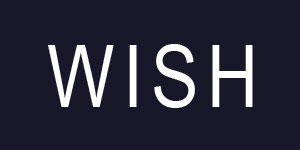
Seleccione herramienta de escritura y usando el color blanco, escribe cualquier palabra. Ir a Capa >> Estilos de capa >> Opciones y aplique la siguiente configuración (por cierto, las imágenes se almacenan en mi alojamiento, solo un dominio diferente desde que pensé por primera vez en publicarlas en otro blog).
- Bisel y relieve
- Gradiente #b2b3b7 … >> … #fcfafb
- Configuración de trazo
 Obtuviste un efecto de degradado agradable y suave, y ahora duplicas la capa, asegúrate de que tu capa de texto duplicado tenga la misma configuración de Estilo, esto te ahorrará trabajo ahora. Vaya a los estilos de capa de su segunda capa de texto y elija la pestaña Degradado. Cambie la configuración del degradado a negro… blanco… negro. Sugiero arrastrar el cubo de pintura blanca un poco más cerca del lado derecho (para que el punto más claro no esté en el medio, sino en algún lugar a la derecha). 3/4 hacia la cima. Esta es sólo mi preferencia personal y, por supuesto, puedes optar por mantener el cubo blanco justo en el medio. No me opondré, de verdad.
Obtuviste un efecto de degradado agradable y suave, y ahora duplicas la capa, asegúrate de que tu capa de texto duplicado tenga la misma configuración de Estilo, esto te ahorrará trabajo ahora. Vaya a los estilos de capa de su segunda capa de texto y elija la pestaña Degradado. Cambie la configuración del degradado a negro… blanco… negro. Sugiero arrastrar el cubo de pintura blanca un poco más cerca del lado derecho (para que el punto más claro no esté en el medio, sino en algún lugar a la derecha). 3/4 hacia la cima. Esta es sólo mi preferencia personal y, por supuesto, puedes optar por mantener el cubo blanco justo en el medio. No me opondré, de verdad.
Hasta ahora, deberías lograr este resultado y recuerda, debajo tienes una capa con la configuración de degradado más clara.

 Ahora viene una parte más complicada, si no funciona bien desde el primer intento, no te preocupes, simplemente inténtalo varias veces hasta que estés satisfecho con el resultado. Rasterizar la capa de texto superior usando el Herramienta Lazo, carga una selección caótica que segmentará la parte superior del texto. Asegúrate de no recortar demasiado. Una vez que te guste el aspecto de tu selección, presione "Supr" en su teclado para eliminar todo lo que esté dentro de la selección. Haz lo mismo con la parte inferior del texto, y asegúrate de que al presionar “eliminar” el texto rasterizado
Ahora viene una parte más complicada, si no funciona bien desde el primer intento, no te preocupes, simplemente inténtalo varias veces hasta que estés satisfecho con el resultado. Rasterizar la capa de texto superior usando el Herramienta Lazo, carga una selección caótica que segmentará la parte superior del texto. Asegúrate de no recortar demasiado. Una vez que te guste el aspecto de tu selección, presione "Supr" en su teclado para eliminar todo lo que esté dentro de la selección. Haz lo mismo con la parte inferior del texto, y asegúrate de que al presionar “eliminar” el texto rasterizado


Sólo he estado navegando por el sitio. Mi primera visita, me encanta 😀
Definitivamente haré uso de este tut.
También te agregaré a la lista de recursos/tutoriales de Photoshop en mi sitio 🙂